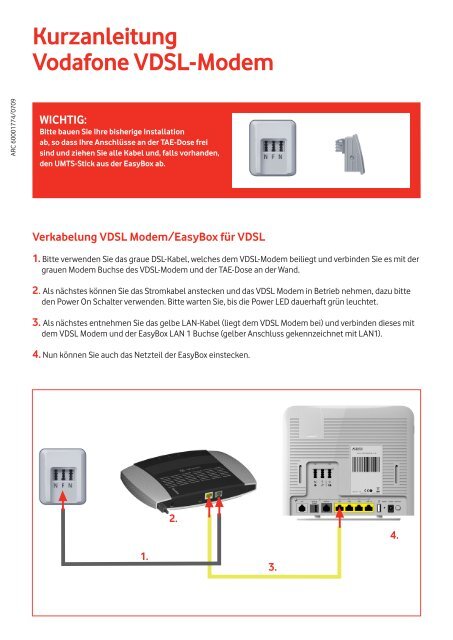Kurzanleitung Vodafone Vdsl-Modem
Kurzanleitung Vodafone Vdsl-Modem Kurzanleitung Vodafone Vdsl-Modem
ARC 60001774/0709 Kurzanleitung Vodafone VDSL-Modem WICHTIG: Bitte bauen Sie Ihre bisherige Installation ab, so dass Ihre Anschlüsse an der TAE-Dose frei sind und ziehen Sie alle Kabel und, falls vorhanden, den UMTS-Stick aus der EasyBox ab. Verkabelung VDSL Modem/EasyBox für VDSL 1. Bitte verwenden Sie das graue DSL-Kabel, welches dem VDSL-Modem beiliegt und verbinden Sie es mit der grauen Modem Buchse des VDSL-Modem und der TAE-Dose an der Wand. 2. Als nächstes können Sie das Stromkabel anstecken und das VDSL Modem in Betrieb nehmen, dazu bitte den Power On Schalter verwenden. Bitte warten Sie, bis die Power LED dauerhaft grün leuchtet. 3. Als nächstes entnehmen Sie das gelbe LAN-Kabel (liegt dem VDSL Modem bei) und verbinden dieses mit dem VDSL Modem und der EasyBox LAN 1 Buchse (gelber Anschluss gekennzeichnet mit LAN1). 4. Nun können Sie auch das Netzteil der EasyBox einstecken. 1. 2. VDSL-EasyBox.indd 1 18.08.09 10:08 3. 4.
- Seite 2: Telefon mit der EasyBox verbinden B
ARC 60001774/0709<br />
<strong>Kurzanleitung</strong><br />
<strong>Vodafone</strong> VDSL-<strong>Modem</strong><br />
WICHTIG:<br />
Bitte bauen Sie Ihre bisherige Installation<br />
ab, so dass Ihre Anschlüsse an der TAE-Dose frei<br />
sind und ziehen Sie alle Kabel und, falls vorhanden,<br />
den UMTS-Stick aus der EasyBox ab.<br />
Verkabelung VDSL <strong>Modem</strong>/EasyBox für VDSL<br />
1. Bitte verwenden Sie das graue DSL-Kabel, welches dem VDSL-<strong>Modem</strong> beiliegt und verbinden Sie es mit der<br />
grauen <strong>Modem</strong> Buchse des VDSL-<strong>Modem</strong> und der TAE-Dose an der Wand.<br />
2. Als nächstes können Sie das Stromkabel anstecken und das VDSL <strong>Modem</strong> in Betrieb nehmen, dazu bitte<br />
den Power On Schalter verwenden. Bitte warten Sie, bis die Power LED dauerhaft grün leuchtet.<br />
3. Als nächstes entnehmen Sie das gelbe LAN-Kabel (liegt dem VDSL <strong>Modem</strong> bei) und verbinden dieses mit<br />
dem VDSL <strong>Modem</strong> und der EasyBox LAN 1 Buchse (gelber Anschluss gekennzeichnet mit LAN1).<br />
4. Nun können Sie auch das Netzteil der EasyBox einstecken.<br />
1.<br />
2.<br />
VDSL-EasyBox.indd 1 18.08.09 10:08<br />
3.<br />
4.
Telefon mit der EasyBox verbinden<br />
Bitte verbinden Sie nun das Telefon mit der EasyBox<br />
– Dazu verwenden Sie die TAE Buchse mit der Kennzeichnung<br />
„F“ an Ihrer EasyBox.<br />
WICHTIG:<br />
Die EasyBox befindet sich noch im ADSL-Modus<br />
erkennbar am Ansagetext der EasyBox: „Bitte schließen<br />
Sie das DSL-Kabel an.“<br />
Damit auf den VDSL Mode umgeschaltet werden kann,<br />
muss an der EasyBox ein Factory Reset durchgeführt<br />
werden. Hierzu drücken Sie mit einem spitzen Gegenstand<br />
die RESET Taste auf der Rückseite der EasyBox.<br />
Drücken der Resettaste mit<br />
einem spitzen Gegenstand.<br />
Nachdem Ihre EasyBox nun einen Neustart gemacht hat können Sie jetzt den Hörer abheben und hören den<br />
Ansagetext: „Bitte schließen Sie das DSL Kabel an.“<br />
Bitte geben Sie jetzt über das Telefon *8375* (*VDSL*) ein. Ihre EasyBox führt nun einen Neustart & Reset aus<br />
und schaltet sich in den VDSL Betriebsmodus.<br />
Danach folgen Sie bitte den weiteren Schritten in der Ihnen bereits vorliegenden <strong>Kurzanleitung</strong> der <strong>Vodafone</strong><br />
DSL-EasyBox ab dem Punkt: „So installieren Sie Ihren Anschluss über Ihr Telefon.“<br />
<strong>Vodafone</strong> D2 GmbH · 40543 Düsseldorf<br />
www.vodafone.de<br />
VDSL-EasyBox.indd 2 18.08.09 10:08